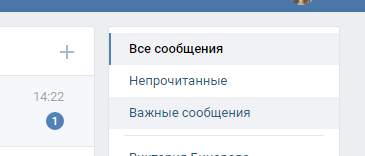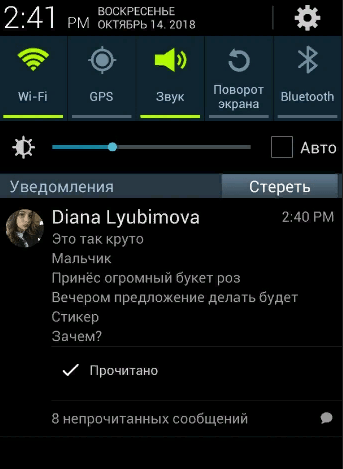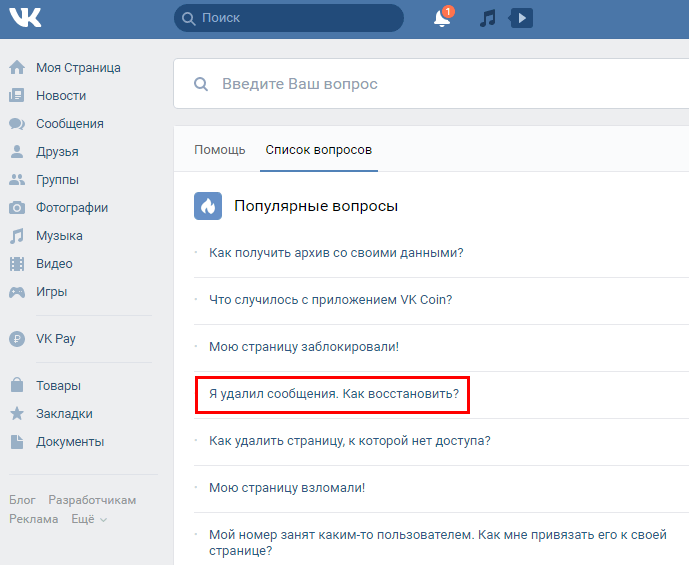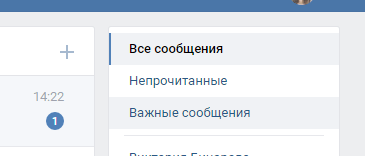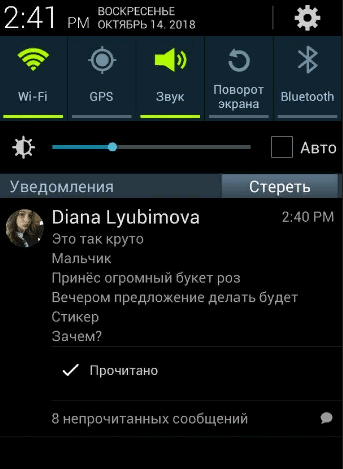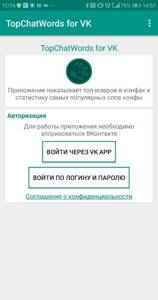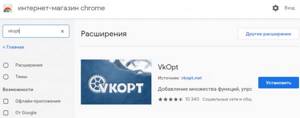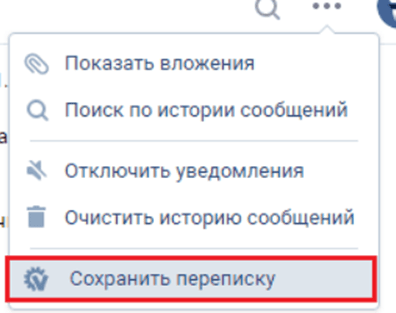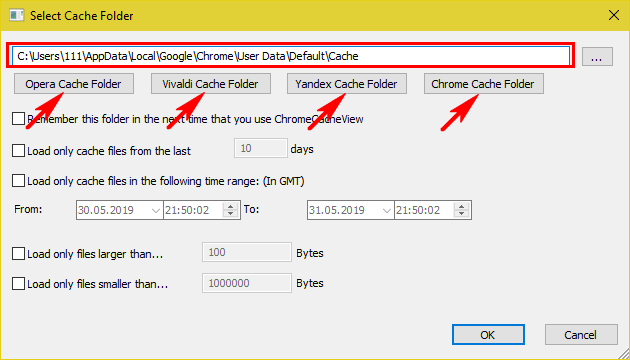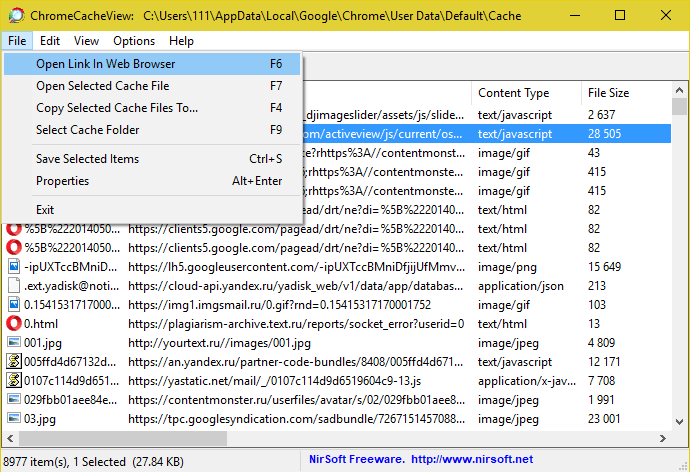Переписываясь ВКонтакте, вы можете отправлять друзьям аудиозаписи, фото, прикреплять документы и другие файлы. Они также могут слать вам видео и картинки. Но вы можете не подозревать, что все отправленные и полученные медиафайлы хранятся в особом разделе диалогов ВК – вкладке «Вложения».
Вложения можно посмотреть в каждом диалоге и беседе. Если участники общения не отправляли друг другу медиафайлы, то папка с вложениями будет пуста. Если вы отправляли или получали только определенный вид вложений – аудио, к примеру, то в папке будет заполнен только один раздел – «Аудиозаписи».
Во «Вложениях »есть несколько вкладок, по которым рассортированы прикрепленные файлы в переписке. Поэтому вы легко найдете конкретный видеоклип или документ, просто кликнув на нужную вкладку.
В нашей пошаговой инструкции мы расскажем, где искать вложения в диалогах и какие файлы сохраняются в этом разделе. Инструкция подходит и для поиска вложений в беседах, не только в диалогах, так как функция работает аналогично.
Как найти вложения в сообщениях ВК
Шаг №1
Шаг №2
Идем к пункту «Сообщения»:
Выбираем диалог, в котором гарантированно присутствуют дополнительные файлы, кроме текстовых сообщений. Если таких диалогов нет – не страшно, всегда можно отправить собеседнику медиафайлы самостоятельно, и они останутся во вложениях.
Шаг №3
Чтобы найти вложения, кликаем на скрытое меню (три точки) и в выпадающем списке выбираем «Показать вложения».
Шаг №4
В открывшемся окне смотрим тип вложений – аудио, видео, фото или документ. Кликаем по той вкладке, которой соответствуют те вложения, что мы ищем. К примеру, аудиозаписи.
Шаг №5
Обратите внимание, что в некоторых вкладках ничего нет, это значит, что файлы этого типа в конкретном диалоге не отправлялись. Но если вы или ваш собеседник отправит, к примеру, документ, то файл появится в соответствующей вкладке как вложение.
Шаг №6
Отправим в сообщении картинку, чтобы убедиться, что она останется в папке с вложениями во вкладке «Фотографии».
Переходим во «Вложения» – «Фотографии». Отправленная картинка сохранилась во «Вложениях»:
Теперь вы знаете, как легко найти аудио, видео, фото или документ даже в самой длинной переписке и для этого вам не нужно долго листать диалог или беседу, чтобы посмотреть фото, которые присылал ваш собеседник месяц назад. Согласитесь, что функция довольно удобна для всех, кто хотя бы раз делился с другом понравившимся музыкальным треком.
Надеемся, инструкция понравилась и была полезна. Ставьте плюс, если это так и не забывайте писать комментарии и делиться инструкцией в соцсетях: ВКонтакте, Фейсбуке, Твиттере, Одноклассниках и других.
Диалоги во ВКонтакте являются главным инструментом для обмена информацией между пользователями. Каждая переписка состоит из сообщений, оставленных всеми участниками беседы. И именно о них мы и поговорим с вами сегодня. В данной статье я расскажу о том, как посмотреть сообщения в ВК: важные, пересланные, скрытые, историю, вложения и т.д.
Продажа товаров ВКонтакте: от минуса до 100000 рублей в месяц и выше
Полтора года назад у пользователей социальной сети появилась возможность формировать товарные витрины в своих сообществах. Продажами ВКонтакте охотно занимаются домашние мастера, торгующие хэнд-мейдом и небольшие компании с эксклюзивным для региона товаром. Опыт показал, что в таких витринах хорошо продается недорогая косметика, подарки, мелкая бытовая техника и гаджеты, товары для детей.
Пока этот формат далек от традиционного интернет-магазина, но позволяет владельцу витрины показать свой товар лицом, а покупателю — не выходя из соцсети обсудить планируемую или состоявшуюся покупку с друзьями, получить советы и рекомендации от продавца. Не за горами время, когда товарные витрины ВКонтакте заработают как полноценный интернет-магазины. Доход владельца магазина в ВК определяется характеристиками товара — сезонностью, спросом, качеством, ценой. При благоприятных условиях и положительном сарафанном радио заработок продавцов вполне может перевалить за 100 000 рублей в месяц.
Важные сообщения
Начнем, пожалуй, с важных личных сообщений (ЛС). Эта функция предназначена для того, чтобы вы смогли сохранить важную информацию и не потерять ее, когда диалог наполнится новыми ЛС.
Сохранить вы можете как свои сообщения, так и оставленные вашим собеседником. Для этого откройте переписку и найдите необходимое ЛС. Наведите на него курсором мыши и кликните по появившейся справа звездочке «Отметить как важное».
Данная функция, к сожалению, не предусмотрена в мобильном приложении. Чтобы просмотреть сохраненные ЛС, откройте все диалоги и справа выберите вкладку «Важные сообщения».
Первые сообщения
Найти самые первые ЛС в переписке описанным выше способом довольно сложно. Что, если она длилась годами? Скроллинг к самому началу может занять очень много времени.
Поэтому воспользуйтесь следующей инструкцией:
- Откройте мобильную версию сайта m.vk.com (сделать это можно, как на мобильном, так и на десктопном устройстве).
- Откройте нужную переписку.
- Здесь весь диалог будет распределен по страницам. И внизу, где нумерация страниц, вы увидите заветную кнопку “>>”. Нажав на нее достаточное количество раз, вы попадете в самое начало переписки.
Итого
Мы рассмотрели лишь малую часть из десятков способов заработка в социальной сети ВКонтакте. Однако даже из этих примеров можно сделать однозначный вывод: в ВК заработать деньги может любой желающий. А вот уровень его дохода будет зависеть от навыков и знаний, которые можно приобрести за месяцы и годы самостоятельной работы или получить на специальных курсах. Какой путь выбрать – решать Вам.
Интернет-сервисы для бизнеса. Ссылка на материал обязательна!
Вы узнаете, как можно заработать ВКонтакте (VK.com) без первоначальных вложений, сколько можно зарабатывать через сеть ВК и как вывести заработанные деньги.
Приветствуем наших читателей на страницах бизнес-журнала «ХитёрБобёр.ru»! С вами основатели ресурса Виталий и Александр.
Сегодня мы снова поговорим о способах заработка через Интернет. Тема статьи – получение стабильного дохода через социальную сеть ВКонтакте.
Данная тема будет интересна всем, кто желает начать собственный бизнес с нуля или хочет найти дополнительный заработок в свободное время.
Итак, устраивайтесь поудобнее — мы начинаем!
Скрытые переписки
К сожалению, во ВКонтакте нет возможности скрыть отдельные ЛС или всю переписку сразу. Есть только функция безвозвратного удаления. Но это относится только к официальной версии сайта и к официальному мобильному приложению. Для пользователей Kate Mobile такая возможность есть. Для этого просто зажмите палец на нужном диалоге и в появившемся меню нажмите «Скрыть диалог».
Задайте PIN-код доступа (требуется только в первый раз). Важно понимать, что скрыв переписку в Kate Mobile, она не исчезнет на официальном сайте и в мобильном приложении.
Чтобы посмотреть скрытые диалоги, в строку поиска введите указанный вами PIN-код, после чего они появятся. Видимой переписка делается аналогично тому, как маскируется. Зажмите палец на нужном диалоге и в появившемся меню выберите пункт «Сделать диалог видимым».
Как прочесть сообщение, чтобы оно осталось непрочитанным?
Данный вопрос довольно популярен среди пользователей социальной сети ВК. Иногда нам хочется узнать, что написал тот или иной человек, но чтобы при этом сами ЛС остались непрочитанными. Сделать это можно двумя способами. Первый – читать оповещения на мобильном устройстве.
Второй – открыть все диалоги, отключить интернет и открыть нужную переписку, не боясь того, что сообщения будут прочтены. Из-за отсутствия подключения информация о прочтении не будет поступать на сервер ВК, а сами ЛС при этом не исчезнут, так как они сохранились в кэш памяти устройства.
Как восстановить сообщения на мобильном устройстве
На мобильных устройствах, поддерживающих Андроид, восстановить утраченную переписку иногда удается с помощью специальной программы Delete Message VKontakte.
Это бесплатное приложение позволяет просматривать и восстановить сообщения, удаленные не позднее 20 минут назад (ограничение установлено самой соцсетью ВКонтакте). Однако это возможно только при условии, что после удаленных сообщений есть хотя бы одно сохраненное.
Использовать приложение Delete Message VKontakte безопасно, так как оно работает через защищенное соединение с ВК. Все данные пользователя шифруются и передаются только на сервер социальной сети.
Не рекомендуется скачивать программы для восстановления переписки на компьютер или телефон с неизвестных источников. Особенно если они просят указать токен пользователя, что может привести к взлому аккаунтов и краже личных данных.
Итог
Сегодня я рассказал вам о том, как посмотреть сообщения в ВК: важные, скрытые, пересланные, историю, вложения и т.д. Теперь вы знаете о ЛС во ВКонтакте немного больше. Надеюсь, данная статья помогла вам решить ваши задачи.
При активной переписке в социальной сети Вконтакте, мы часто делимся понравившимися аудиозаписями, фото и документами с друзьями и знакомыми. Вы можете и не догадываться, что все эти файлы хранятся в особом разделе диалогов ВК – во вкладке Возникает вопрос, как посмотреть все вложения в диалогах ВК? Очень просто!
«Вложения» представляют собой специализированный раздел, напоминающий архив, в котором хранятся медиафайлы, отправленные в переписке ВКонтакте. Это могут быть аудиозаписи, картинки, видео, и даже документы – всего четыре графы, отражающиеся в этом разделе.
Если в диалоге вы или ваш собеседник, например, делились только видеозаписями, то во вложениях все остальные графы будут пусты.
Как заработать Вконтакте деньги на пабликах и группах
Я веду этот блог уже более 6 лет. Все это время я регулярно публикую отчеты о результатах моих инвестиций. Сейчас публичный инвестпортфель составляет более 1 000 000 рублей.
Специально для читателей я разработал Курс ленивого инвестора , в котором пошагово показал, как наладить порядок в личных финансах и эффективно инвестировать свои сбережения в десятки активов. Рекомендую каждому читателю пройти, как минимум, первую неделю обучения (это бесплатно).
Сколько активный пользователь ПК ежедневно тратит времени на общение в социальных сетях? По статистике, не менее 1 часа в день. Мало кто догадывается, но этого времени было бы достаточно для того, чтобы зарабатывать в соц. сетях несколько тысяч рублей ежедневно.
Каким образом это сделать? Необходимо стать владельцем крупного паблика или группы с количеством от нескольких сотен тысяч подписчиков, после чего использовать сообщество как рекламный инструмент. Рассмотрим все по порядку. Для начала приведу расценки на публикацию рекламы в некоторых популярных пабликах социальной сети Вконтакте.
Скриншот сделан с сайта «Sociate», который является одним из самых популярных инструментов для монетизации групп и пабликов в Вконтакте. Публичная страница «Киномания» (vk.com/ kino_mania) ежедневно публикует 2-3 рекламных поста, а это означает, что группа зарабатывает десятки тысяч рублей в сутки.
Стать владельцем крупной группы (Вконтакте, Одноклассники, FaceBook) можно несколькими способами:
- Создать группу «с нуля» и активно её продвигать.
- Купить уже готовую группу с большим количеством подписчиков. Это как раз и будет, своего рода, инвестицией.
Сколько стоит группа в социальной сети зависит напрямую от тематики сообщества, а также от посещаемости (не путать с количеством подписчиков) и активности подписчиков. Для рекламодателей очень важна тематика группы, в которой они намерены разместить свою рекламу. Больше всего ценятся «серьезные» паблики на бизнес-темы. В них также гораздо сложнее набирать активную публику. А вот к самым «дешевым» относятся группы, в которых главной темой является юмор, компьютерные игры и смешные видео.
Более простой вариант – это купить уже готовое сообщество под развитие. Купить группы и паблики можно на форумах (таких, как searchengines.guru), на сайтах объявлений (avito.ru). И хотя действительно интересных предложений немного, при желании можно найти что-то стоящее.
При покупке групп и пабликов стоит помнить, что правообладателем группы является ее создатель, поэтому в идеале сообщество нужно приобретать вместе с аккаунтом создателя. На рынке достаточно много мошенников, поэтому покупать сообщества лучше через гарантов (например, garant.pro).
Для первоначального развития группы можно использовать такие сервисы, как «Турболайкер». Всего за несколько тысяч рублей получится пригласить в группу порядка 5-10 тысяч подписчиков. Следует понимать, что это не самые активные аккаунты и они лишь создают «массовку», которая необходима на ранних этапах развития группы. Слишком усердствовать не стоит – 300 подписчиков в сутки будет предостаточно. Если приглашать больше, то высока вероятность, что администрация социальной сети заблокирует сообщество.
Кстати, если название и описание группы будет оптимизировано под ключевые запросы, то и скорость прибавления активных посетителей в паблик будет значительно выше, так как сообщество будет чаще показываться в поиске соц. сети. После того, как у сообщества появится потенциал, можно переходить к бесплатному взаимопиару с другими группами. Процесс поиска и согласования взаимной рекламы достаточно трудоемкий, поэтому лучшим решением будет его делегировать фрилансеру со сдельной оплатой.
Многие инвесторы не считают идею покупки группы выгодной инвестицией, думая, что на поддержание функционирования сообщества будет уходить очень большое количество времени. А это уже не пассивный доход, а полноценная работа. С помощью сервиса Sociate можно создавать «календарные публикации». То есть задавать время, когда сайт автоматически опубликует в вашей группе заданный вами пост. Можно создавать список публикаций даже на несколько недель вперед, выбирая в точности до минуты время, когда будет опубликован тот или иной пост. Получается, что выделив всего несколько часов в выходной день, можно обеспечить нормальную работу группы на довольно продолжительный срок. Владельцу паблика останется лишь отслеживать предложения рекламодателей на публикацию постов.
Не следует считать, что эта статья — реклама Sociate. Монетизация группы может выполняться и другими инструментами. Есть большое количество других программ и сайтов, позволяющих выполнять все вышеописанные функции. На мое взгляд, именно Sociate является самым удобным сервисом для новичков, хоть в нем и не хватает некоторых довольно важных функций.
К примеру, автоматической (хотя бы платной) накрутки подписчиков, подробной статистики посещаемости (есть лишь поверхностная), анализа рекламодателей и так далее. Такие функции доступны в других программах, большинство из которых являются платными. Пока группа не приносит никакого дохода, вряд ли инвестор захочет приобретать такое довольно дорогостоящее (от 12 тысяч рублей), программное обеспечение.
После получения первой прибыли можно нанять модератора, который будет следить за нормальной работой паблика, заниматься составлением и публикацией постов. Сколько придется платить такому «работнику»?
Средняя зарплата администратора группы на рынке не превышает 15 тысяч рублей в месяц. Это ведь не обязательно должен быть квалифицированный специалист с высшим образованием и опытом работы не менее 10 лет. Он же может и заниматься поиском прямых рекламодателей и продажей рекламы. Владельцу паблика останется лишь считать прибыль.
Риски при инвестировании в социальных сетях
Какие есть в сообщества соц. сетей? Потерять контроль над группой можно только в случае блокировки сообщества администрацией социальной сети или по решению Роскомнадзора. Это происходит в тех случаях, когда владелец паблика напрочь отказывается реагировать на ранее заявленные предупреждения.
Безусловно, сейчас популярность заработка на группах и пабликах в Вконтакте идет на спад. Прошли времена, когда практически без вложений можно было собрать несколько сотен тысяч подписчиков. Сейчас для успешного заработка на группе с нуля нужна интересная концепция группы. Чем интереснее будет идея, тем меньше будет бюджет продвижения.
P.
S.
Инвестиции в социальные сети — интересный способ диверсификации инвестиционного портфеля. Если кто-то среди читателей таким образом уже зарабатывает или пытался это сделать – поделитесь в комментариях своим опытом. А может, кто-то ещё знает какие-то способы инвестиций в социальных сетях?
В заключение предлагаю посмотреть интервью с основателем Sociate Андреем Новосельским, который расскажет о рекламе и заработке в Вконтакте на группах и пабликах.
При активной переписке в социальной сети Вконтакте, мы часто делимся понравившимися аудиозаписями, фото и документами с друзьями и знакомыми. Вы можете и не догадываться, что все эти файлы хранятся в особом разделе диалогов ВК – во вкладке Возникает вопрос, как посмотреть все вложения в диалогах ВК? Очень просто!
«Вложения» представляют собой специализированный раздел, напоминающий архив, в котором хранятся медиафайлы, отправленные в переписке ВКонтакте. Это могут быть аудиозаписи, картинки, видео, и даже документы – всего четыре графы, отражающиеся в этом разделе.
Если в диалоге вы или ваш собеседник, например, делились только видеозаписями, то во вложениях все остальные графы будут пусты.
Как найти вложения в переписке
Для этого необходимо воссоздать следующий порядок действий:
- Авторизовавшись в своём аккаунте в ВК, открыть вкладку сообщений и выбрать нужный диалог.
- Справа от названия беседы/имени собеседника будет меню, похожее на знак многоточия. Нажав на него, следует выбрать пункт «Показать вложения».
- В открывшемся окне можно выбрать тип файлов, которые вы ищете. Открыв, к примеру, картинки, вы найдёте те изображения, что были отправлены в диалоге.
Способы заработка ВКонтакте – ТОП-5 популярных
В данной публикации мы поговорим о пяти способах заработка, но на деле их гораздо больше. Возможно, лично вам удастся создать свой, ещё более эффективный и прибыльный метод заработка через ВК.
Мы же рассмотрим наиболее простые и доступные варианты, которыми может воспользоваться даже школьник старших классов, если у него есть свободное время и желание попробовать себя в коммерческих начинаниях.
Организаторы групп могут принять участие в самых разных проектах: с оплатой за действие, за заказ, за регистрацию в сервисе, игре, оформление заявки на покупку, за каждого привлеченного на сайт партнера посетителя.
Вам остается прикрутить партнерки к своей группе в ВК и зарабатывать на них в автоматическом режиме.
Шаг 5. Выводим заработанные деньги
При работе через партнерские программы действует накопительная система с определенным минимумом для вывода на кошелёк (Qiwi, ЯндексДеньги, WebMoney). Условия снятия денег со счета у каждой партнерской программы разные.
Если посещаемость группы невелика, логично выбирать те системы, где суммы вывода небольшие. Кроме того, во многих партнерках существует такое понятие как «холд» — начальный период работы, в течение которого выплаты не доступны.
Как прикрепить вложения
- В сообщениях выберите диалог, куда хотите скинуть свой файл.
- Слева от поля «Напишите сообщение…» есть значок-скрепка. Наведите на него, чтобы выбрать тип медиафайла, который вы хотите отправить:
- Чтобы отправить фотографию, выберите соответствующий пункт. В открывшемся меню «Прикрепление фотографии» нажмите «Загрузить фотографию», «Сделать снимок» или нажмите на уже загруженную. Таким образом, выбранное вами изображение прикрепится к сообщению.
- Для передачи видеозаписи или документа действуйте похожим образом. Откройте меню. Выберите файл, который хотите загрузить или нажмите на уже добавленный.
- Аудиозаписи также можно прикрепить уже загруженные, найти из списка или плейлиста. Обратите внимание, что для того, чтобы отправить песню, не обязательно иметь её в своём списке – искать аудиозапись можно из всего списка музыки Вконтакте.
- Существует также пункт «Карта», нажав на который откроется меню местоположения. Можно указать месте, где вы находитесь или любое другое. Местоположение не отражается во вложениях.
ВАЖНО! Можно прикрепить картинку и видео из URL-адреса, вписав его в окошко сообщения. Имейте в виду, что такая ссылка должна быть именно на видео/картинку, а не на сайт, где она выложена.
Неофициальные источники для скачивания
Чтобы установить неофициальное приложение Safari, зайдите на вышеуказанный сайт и нажмите «Установить» данную программу. После того, как она закачается на ваш iPad, зайдите в меню «Настройки» и выберите раздел «Основные», а далее перейдите к подразделу «Управлять устройством», чтобы выбрать указанного в приложении разработчика, и нажмите клавишу «Доверять». Приложение Safari будет установлено на вашем устройстве, и музыка из ВК будет постоянно доступной.
Таким же доступным приложением для iPad является « Music VK», если заходить через браузер «Safari». Также существует множество платных программ, таких как «Музыка Вконтакте Ultimate«, которое сопровождается обилием рекламы или неплохое бесплатный продукт для iPad «VK Music» от белорусского разработчика.
Еще одним распространенным фирменным приложением является «Царский ВК» — приложение, разработанное как программа-клиент для пользователей ВКонтакте. На нем есть доступные аудиозаписи, которые можно использовать в офлайн режиме, просматривать, не касаясь сообщений и других текстов.
Как удалить вложения
Отправили что-то не то или не хотите сохранять конкретные файлы? Эти шаги вам помогут:
- Фотографию можно удалить, открыв её во вложениях и выбрав внизу действие «Удалить». Все сразу фотографии удалить не получится.
- Видео можно убрать, открыв сначала вложения, затем само видео. После этого нужно выбрать пункт «Ещё», где найти действие «Удалить». Видео будет немедленно удалено.
- Аудиозаписи из вложений удалить не получится – подобной кнопки во вложениях нет. Можно удалить сообщение с ними или эти самые файлы из вашего раздела «Музыка», если отправляли их вы. Но для этого понадобится некоторое время – исчезнут они не сразу.
- Документы также нельзя убрать из вложений. Но можно убрать из своего списка сохранённых файлов в разделе «Документы».
ВАЖНО! Сообщения, содержащие вложения, могут быть удалены, как и любые другие. Но удалены они будут только с вашей стороны, если вы не ставите при удалении галочку напротив пункта «Удалить для всех». Эта функция работает 24 часа с момента отправки сообщения.
Зная, как найти нужные файлы, отправленные другом даже месяц назад, становится легче просматривать диалоги. Теперь вам не обязательно прокручивать сообщения до той самой фотографии, которую вы забыли сохранить. Очень удобно!
Раздел «Документы» в ВК появился с целью облегчить жизнь пользователей и сделать доступным отправку документов, не отрываясь от переписки с друзьями. Теперь, чтобы отправить документ в формате DOC, XLS, PSD,RAR нет необходимости всякий раз делать это по электронной почте. Достаточно написать сообщение другу, к которому можно прикрепить всю необходимую информацию – будь то доклад, реферат, отрывок из любимой книги или сложную таблицу с расчетами.
Но не все знают, что как только документ добавляется в сеть, он становится доступным для всех юзеров в ВК. Любой человек по названию может найти его через поиск. Однако посмотреть документы в Вконтакте у друга,
определенного человека, нельзя. Можно примерно, с помощью подбора фраз догадаться, какие документы выкладывает ваш знакомый. К примеру, вы ищите доклад или реферат и знаете фамилию того человека, которые его сделал. Для поиска документа:
- Зайдите в раздел документы, который находиться в меню слева. Если вы не видите этот пункт у себя на странице, перейдите в настройки страницы. Отметьте галочкой строку «Документы».
- Перейдите в область поиска документов. Вбейте фамилию своего друга и название тех данных, которые вы ищите. Определите формат.
- ВК откроет перед вами все документы с совпадающим названием и форматом. Возможно, среди них вы отыщите нужный вам. Подумайте, как бы мог называться документ, который вам интересен. Вбейте название в поиск. Другим способом найти документ у конкретного человека невозможно.
Чтобы загрузить документ в ВК откройте вкладку документы. Вверху справа нажмите на кнопку «Добавить». Выберите данные с ПК. Если вы желаете, чтобы ваш документ не смогли просматривать посторонние люди, после его загрузки нажмите на пункт «Личный документ».
Даже ограничивая просмотр данных, никогда не пересылайте в ВК личные пароли, скан паспорта и другую приватную информацию.
Возвращаем сообщения средствами ВК
Что нужно сделать в первую очередь
Самый простой способ – воспользоваться функцией «Восстановить», нажав одноименную кнопку на месте удаленного сообщения. Это работает, если после удаления страница не обновлялась и не закрывалась.
! Однако если вы удалили сообщение и обновили диалог, то такой вариант вам не подойдет.
Ваш собеседник не будет видеть ваши действия с перепиской.
Функция восстановления удаленных сообщений доступна только для пользователей компьютеров. Если вы переписывались с помощью планшета или смартфона, восстановить диалог также не получится.
Второй способ
Попробуйте обратиться в службу техподдержки ВК. Для этого зайдите в раздел «Помощь» и посмотрите ответы на часто встречающиеся вопросы. Если такой темы еще не было, создайте новый вопрос и отправьте его в адрес поддержки.
Чтобы не пришлось долго вести переписку, максимально подробно опишите свою просьбу, объясните, диалог с каким пользователем вы хотите восстановить и за какой период. В тексте обращения обязательно укажите id-адрес учетной записи пользователя, с которым вы переписывались, а также адрес своей электронной почты. Ответ приходит через 1-30 часов, ознакомиться с ним можно в разделе «Мои вопросы» или у себя на почте.
Зачастую техподдержка советует попросить собеседника переслать вам эти сообщения снова, так как при удалении переписки они стираются только у вас. Но и это возможно лишь в том случае, если вы не нажали кнопку «Удалить для всех».
Третий способ
Восстановить удаленную переписку “из небытия” намного труднее, чем из резервной копии, которая была создана заранее. Чтобы в дальнейшем не сталкиваться с такими проблемами, свяжите страницу со своей электронной почтой в настройках аккаунта. После этого все сообщения ВК будут автоматически пересылаться вам на email.
Чтобы быстрее найти интересующее письмо в почтовом ящике, впишите в поисковую строку имя вашего собеседника.
Как отправить документ в Вконтакте другу
Отправить документ в Вконтакте другу
возможно через сообщения. Чтобы осуществить это:
- Откройте новое сообщение. Рядом со смайликами вы увидите надпись прикрепить. Кликните по ней и выберите пункт документ.
- Загрузить данные вы можете из области ранее загруженных документов, или же со своего рабочего стола. Как только произойдет полная загрузка, кликните по кнопке «Отправить»
- Вся загруженная вами информация для отправки автоматически добавляется в раздел ваших документов.
Чтобы удалить документ, перейдите в соответствующий раздел, наведите на него мышкой. Далее, с правой стороны нажмите на крестик. Если вы хотите настроить доступ к ранее загруженному файлу, кликните на значок карандаша.
Если вы хотите оправить один и тот же файл нескольким людям, проще всего и прикрепить его к сообщениям. Если ваша деятельность относится к сфере творчества, и вы желаете, чтобы люди его оценили, с документом вконтакте на своей стене и попросите людей .
Как искать документы Вконтакте
Искать документы Вконтакте
предельно просто. Зайдите в область документов.
В строке поиска вбейте название и формат искомого документа. ВК предоставит вам все открытые данные, которые другие пользователи когда-либо отправляли в свои сообщениях или выкладывали на стене. В таком поиске очень удобно искать интересные книги, статьи, веселые картинки и гифки.
Многие пользователи обращаются с просьбой дать доступ к личным сообщениям их друзей и коллег, зарегистрированных в социальной сети Вконтакте. Сразу хочется отметить — все методы, строго говоря, не очень законы, поэтому мы публикуем их с целью ознакомления, и понимания того, как злоумышленники могут получить доступ к вашей переписке.
Итак, как можно посмотреть сообщения другого человека вконтакте
.
Как защитить свои данные?
На данный момент нам известно 3 способа защиты информации. Они будут перечислены по степени надежности, начиная от самого надежного, заканчивая самым не надежным.
Защита данных путем их удаления
Как бы глупо это не звучало, но избавление от всех документов является самым надежным решением. Посудите сами, злоумышленник не сможет получить какую-либо информацию, если ее не будет вовсе.
Для того, чтобы удалить документ в VK, вам потребуется:
1. Зайти в “Документы” с помощью бокового меню (если такая вкладка отсутствует, рядом с любой вкладкой из того же меню, с левой стороны будет шестеренка, которая появится, как только вы наведете на нее мышкой. Нажмите на нее и поставьте галочку напротив нужной вкладки).
2. Наведите на нужный документ и нажмите на крестик в правом верхнем углу. Таким образом вы удалите документ.
Установка пароля на данные
Этот способ вряд ли подойдет для передачи малозначимых данных и данных малых размеров. Ведь спустя некоторое время, эта рутинная работа начнет сводить вас с ума. В чем заключается этот способ? Заключается он в том, что при передачи любого файла, мы передавали его с помощью запароленного архива.
1. Для начала создаем архив.rar/.zip (Нажимаем пкм по любому свободному месту на рабочем столе или в папке, “Создать” → “Создать документ ZIP – WinRAR”)
2. Теперь устанавливаем пароль на архив. Для этого, нажимаем “Добавить” и во вкладке “Общие” выбираем “Установить пароль…”. После чего вводим пароль и применяем настройки.
3.Основная работа уже сделана, дело осталось за малым. Перетаскиваем все документы, которые нам необходимо отправить в этот архив и отправляем его в вк, предварительно сказав получателю установленный ранее пароль.
Таким образом, скачав подобный архив, злоумышленник не сможет его открыть. Повторюсь, это не самый безопасный способ, из-за возможности взлома данного пароля.
Переименование документа
Это третий и самый простой способ защиты. К несчастью в нашем случае простота не обеспечивает безопасность. Все, что нам нужно, это переименовать документ, так, чтобы он не попадал под запросы в поиске.
1. Заходив в документы через боковое меню.
2. Выбираем документ и редактируем его.
3. В появившемся окне меняем название. Вы можете использовать любые названия и символы, например: “bufg3nvldsv934”, “47865hfdog” и т.п. После этого сохраняем документ.
Мы перечисли только часть способов защиты своих данных. Будьте осторожны когда отправляете личную информацию: пароли, интимные фото, приватные плагины и т.д. кому-то личным сообщением.
Напишите в комментарии что вам удалось найти, я к примеру нашел логин и пароль от сайта колледжа, также находил личные кабинеты студентов университета, в документах можно найти много интересного, нужно только хорошенько поискать.
ВКонтакте (ВК, VK ) сегодня – одна из крупнейших социальных сетей мира, посещаемость которой уверенно движется к отметке в 100 млн. посетителей в сутки.
ВКонтакте – не только платформа для общения и развлечений: это набор инструментов, с помощью которых заработать в социальной сети может практически любой ее пользователь, от школьника до крупного бизнесмена.
Попробуем разобраться, как именно заработать деньги в ВК и на какой доход при этом можно рассчитывать.
Итак, у Вас есть страничка в социальной сети – этого уже достаточно, чтобы начать зарабатывать деньги ВКонтакте. Посредниками между рекламодателями, которые нуждаются в раскрутке своих продуктов, и рядовыми посетителями выступают десятки сервисов (социальных бирж). Вот несколько из них:
Чтобы зарегистрироваться в сервисе и выполнять его задания нередко требуется заполнить личный профиль с фото и набрать определенное количество подписчиков. Чаще для такого вида заработка используют аккаунты-клоны, поскольку страницы пользователя с навязчивой рекламой блокируются социальной сетью. Заработок ВКонтакте на лайках – самый простой, но и самый малооплачиваемый способ, так стоит ли рисковать своей личной страницей ради нескольких десятков рублей в день?
В зависимости от желания рекламодателя исполнителю придется ставить лайки и комментировать фото и записи, вступать в группы, добавляться в друзья и приглашать друзей, делать репосты заметок. Заработанные деньги обычно выводятся на электронные кошельки. Приглашая в проект других пользователей (рефералов), за каждого из которых система будет начислять небольшой процент от их заработка, можно увеличить свой доход на социальных биржах.
Если Вы продаете свои товары или предлагаете востребованные услуги, страничка ВКонтакте может стать подспорьем для вашего мини-бизнеса. Сегодня тысячи репетиторов, мастеров по маникюру и ремонту бытовой техники находят себе дополнительных клиентов через социальные сети.
В зависимости от количества времени, уделенного работе на социальных биржах, и числа приглашенных рефералов доход может составить от 10 до 200 рублей в день.
Используем PuntoSwitcher
Эту программу вы должны знать по ее функционалу — PuntoSwitcher помогает автоматически переключать язык ввода, и исправлять текст, если вы набрали его не в той раскладке.
Но кроме основной функции, в программе есть возможность вести журнал, в котором можно сохранять все нажатия на клавиатуру. И вы сможете просмотреть этот журнал.
Весь алгоритм работы будет строиться на этой функции. Вам необходимо установить PuntoSwitcher на компьютер пользователя, чьи сообщения вы хотите прочитать. Или же сделать так, чтобы он сам установил программу. Через какое-то время можно проверить журнал, и увидеть весь текст, который набирал пользователь. В том числе, и его сообщения вконтакте.
Вот сам процесс настройки:
- Скачайте Punto по этой ссылке: https://punto.yandex.ru/win/
- Установите и запустите ее
- После первого запуска откроется окно настроек
- Выберите все пункты, как показано на инструкции ниже
1. Вкладка «Общие» . Здесь убираем все галочки. Оставляем только на первом пункте «Запускать при старте Windows» .
2. Переходим на вкладку «Горячие клавиши» . Удаляем все комбинации. Оставляем только «Показать дневник» . Для нее мы выбираем любое сочетание клавиш. Но лучше выбрать сложный вариант, чтобы пользователь случайно не запустил дневник.
3. Идем на вкладку «Дневник» . Здесь отмечаем 3 галочки: «Вести дневник» , «Автоматически сохранять содержимое буфера обмена» , «Вести дневник в программах-исключениях» . Таким образом, мы активируем ведение дневника — в него будут сохраняться сообщения пользователя, которые он будет набирать и отправлять вконтакте.
Теперь весь текст, который будет набираться с клавиатуры, Punto будет сохранять в своем дневнике. Файл называется diary.dat , и находится в папке:
C:Users%имя_пользователя%AppDataRoamingYandexPunto SwitcherUser Data
Дальше у вас есть два варианта. Можно просмотреть дневник непосредственно на компьютере пользователя. Для этого запустите его, с помощью горячих клавиш, которые вы назначили. Вам нужно искать блоки текста, помеченные названием используемого браузера. Вот пример.
Если вы хотите работать с файлом дневника на своем компьютере, вам нужно скопировать файл diary.dat с компьютера пользователя, и поместить его на свой, в ту же папку. Предварительно нужно установить Punto.
Мы подготовили видео инструкцию, по настройке PuntoSwitcher, и просмотре сообщений, отправленных в ВК.
Дело за малым. Вам нужно сделать так, чтобы программа была установлена на компьютере пользователя. Для этого можно просто попросить его, под любым предлогом, поставить PuntoSwitcher. Можно сделать это через удаленный доступ и тд. В любом случае, данный метод чтения чужих сообщений Вконтакте, будет доступен только тогда, когда программа будет работать.
Как установить VKSettings?
Для установки этого приложения необходимо соответствовать двум пунктам -иметь в наличии iPhone или iPad, и версию iOS от 9.3.1 и выше.
- При наличии, удаляем старый офклиент Вконтакте;
- В Safari переходим по этой ссылке — VKS для iOS ;
- Нажимайте на значок Контакта, тем самым запуская скачивание и установку;
- После окончания идем по следующему пути: Настройки — Основные — Управление устройством — ASTRID MOBILE — кликаем по «доверять».
Для наглядного примера — небольшой видеоролик о возможностях и установке VKS.
После этого можете смело запускать приложение и пользоваться всеми его благами. Лично мне оно понравилось, хотя я и не стремлюсь скрываться в просторах ВК. А вот за возможность прослушивания музыки — огромный респект разрабам!
Несколько лет назад из официального приложения Вконтакте для iPhone убрали музыку. За это время появилось большее число методик обхода этой проблемы, например, — это старое приложение. Но, появилось еще одно приложение, называется — Царский ВК клиент для iPhone
(VK Settings). В AppStore его не найдешь, его там просто напросто нет. Но, сегодня я опишу тебе, как скачать и установить Царский ВК, а так же расскажу о его возможностях.
Используем программу PageHack
Среди большого количества программ для взлома ВК (см. ), можно выделить программу PageHack. По утверждению разработчиком, ее основную функцией как раз является чтение чужих сообщений Вконтакте.
Ознакомится с описанием, и скачать программу вы можете на сайте:
Https://pagehack.net
Принцип работы прост. Вы заходите на страницу пользователя, чью переписку хотите увидеть. Дальше копируйте id его страницы (см. ).
В адресной строке мы увидим полный урл — https://vk.com/id309662236. Нас интересует «id309662236» .
Что вы получите в результате — я честно не знаю. Не проверял. Но настоятельно не рекомендую пользоваться подобным софтом. Слишком велика вероятность того, что вы не только чужих сообщений не увидите, но еще и свой аккаунт можете потерять.
Заработок на арбитраже трафика: от минуса до 400000 рублей в месяц
Цель арбитража, еще одного способа заработка ВКонтакте, – собрать максимальный поток трафика и направить его на партнерскую ссылку. За каждое результативное действие, которое пользователь совершил после перехода на сайт партнера (заявку на некую услугу, покупку, регистрацию в онлайн-игре), арбитражник получает партнерское вознаграждение.
Для привлечения пользователей специалисты по арбитражу используют рекламную сеть ВКонтакте и посты в близких по теме пабликах. Этот способ заработка требует начальных вложений, а доход во многом зависит от вида и качества продукта, а также от опыта арбитражника. При совпадении этих составляющих и наличии стартового бюджета для рекламных кампаний заработок арбитражника может быть весьма значительным: кейсы, попавшие в широкий доступ, демонстрируют чистый доход в 100-200 тысяч за одну рекламную кампанию длиной в несколько недель. Однако большая часть начинающих арбитражников, как впрочем и везде, сливают деньги в минус и уходят не солоно хлебавши.
При активной переписке в социальной сети Вконтакте, мы часто делимся понравившимися аудиозаписями, фото и документами с друзьями и знакомыми. Вы можете и не догадываться, что все эти файлы хранятся в особом разделе диалогов ВК – во вкладке «Вложения». Возникает вопрос, как посмотреть все вложения в диалогах ВК? Очень просто!
Что такое вложения
«Вложения» представляют собой специализированный раздел, напоминающий архив, в котором хранятся медиафайлы, отправленные в переписке ВКонтакте. Это могут быть аудиозаписи, картинки, видео, и даже документы – всего четыре графы, отражающиеся в этом разделе.
Если в диалоге вы или ваш собеседник, например, делились только видеозаписями, то во вложениях все остальные графы будут пусты.
Как найти вложения в переписке
Для этого необходимо воссоздать следующий порядок действий:
- Авторизовавшись в своём аккаунте в ВК, открыть вкладку сообщений и выбрать нужный диалог.
- Справа от названия беседы/имени собеседника будет меню, похожее на знак многоточия. Нажав на него, следует выбрать пункт «Показать вложения».
- В открывшемся окне можно выбрать тип файлов, которые вы ищете. Открыв, к примеру, картинки, вы найдёте те изображения, что были отправлены в диалоге.
Как прикрепить вложения
Если вы хотите поделиться чем-то с собеседником, воспользуйтесь этим алгоритмом:
- В сообщениях выберите диалог, куда хотите скинуть свой файл.
- Слева от поля «Напишите сообщение…» есть значок-скрепка. Наведите на него, чтобы выбрать тип медиафайла, который вы хотите отправить:
- Чтобы отправить фотографию, выберите соответствующий пункт. В открывшемся меню «Прикрепление фотографии» нажмите «Загрузить фотографию», «Сделать снимок» или нажмите на уже загруженную. Таким образом, выбранное вами изображение прикрепится к сообщению.
- Для передачи видеозаписи или документа действуйте похожим образом. Откройте меню. Выберите файл, который хотите загрузить или нажмите на уже добавленный.
- Аудиозаписи также можно прикрепить уже загруженные, найти из списка или плейлиста. Обратите внимание, что для того, чтобы отправить песню, не обязательно иметь её в своём списке – искать аудиозапись можно из всего списка музыки Вконтакте.
- Существует также пункт «Карта», нажав на который откроется меню местоположения. Можно указать месте, где вы находитесь или любое другое. Местоположение не отражается во вложениях.
ВАЖНО! Можно прикрепить картинку и видео из URL-адреса, вписав его в окошко сообщения. Имейте в виду, что такая ссылка должна быть именно на видео/картинку, а не на сайт, где она выложена.
Как удалить вложения
Отправили что-то не то или не хотите сохранять конкретные файлы? Эти шаги вам помогут:
- Фотографию можно удалить, открыв её во вложениях и выбрав внизу действие «Удалить». Все сразу фотографии удалить не получится.
- Видео можно убрать, открыв сначала вложения, затем само видео. После этого нужно выбрать пункт «Ещё», где найти действие «Удалить». Видео будет немедленно удалено.
- Аудиозаписи из вложений удалить не получится – подобной кнопки во вложениях нет. Можно удалить сообщение с ними или эти самые файлы из вашего раздела «Музыка», если отправляли их вы. Но для этого понадобится некоторое время – исчезнут они не сразу.
- Документы также нельзя убрать из вложений. Но можно убрать из своего списка сохранённых файлов в разделе «Документы».
ВАЖНО! Сообщения, содержащие вложения, могут быть удалены, как и любые другие. Но удалены они будут только с вашей стороны, если вы не ставите при удалении галочку напротив пункта «Удалить для всех». Эта функция работает 24 часа с момента отправки сообщения.
Зная, как найти нужные файлы, отправленные другом даже месяц назад, становится легче просматривать диалоги. Теперь вам не обязательно прокручивать сообщения до той самой фотографии, которую вы забыли сохранить. Очень удобно!

IT-специалист и продвинутый пользователь ВК. Зарегистрировался в соцсети в 2007 году.
Обновление: 16.12.2021
Всем привет!
Вы уже знаете, как искать нужную информацию на стене ВК (своей, стене друга или сообщества).
Но иногда бывают такие случаи, когда вам нужно срочно найти какую-то информацию в переписке с человеком ВКонтакте. Это может быть просто фотография, видео, ссылка, а может быть просто какой-то текст, описание или адрес. Мало ли случаев бывает в жизни.
Если у вас много друзей ВКонтакте или просто много переписок, найти нужное, очень трудно. Особенно, если вы не первый год в этой соц.сети, значит количество переписок у вас много. Как найти нужные сообщения, нужную информацию ВКонтакте быстро?
Читайте статью до конца, и вы обязательно узнаете что-то новое для себя!
Поиск нужного сообщения по всем диалогам Вконтакте
Для поиска по всем диалогам на вашей страничке ВК, вам нужно в левом меню ВК нажать на надпись «Мессенджер».
В строку поиска написать свой запрос — ключевое слово для поиска.

Для примера, я буду искать слово «подарок».
Интересный момент! Если вы хотите найти конкретное предложение с определенными дословными словами без изменений, вам нужно взять эту фразу в кавычки. Иначе в результатах поиска вам будут выходить диалоги, где ваше слово или фраза – запрос, будут изменены по падежам, числам и т.п.

На скриншоте я вам показала на примере слова «подарок», если вы будете искать слово «искать» в кавычках, тогда вам найдутся сообщения (диалоги ВК), где будет именно это слово или фраза.

Нажав на «поиск» или нажав на клавиатуре ENTER, вам покажут результаты поиска. Слова или фразы, которые вы искали, теперь выделены темно-серым цветом в вашей переписке.
Как перейти к искомому сообщению в диалогах?
После того, как вы нашли нужное сообщение, вам нужно перейти к переписке, к которой относится ваше найденное слово или фраза. Для этого просто нажмите на сам текст переписки (сообщения).

Откроется ваша переписка с сообщением, которырое вы искали.
Если вы захотите вернуться в ваш поиск, просто нужно нажать на кнопку «Назад».

Чтобы отменить поиск, в строке поиска справа кликните нажмите на крестик, он означает «Отмену» поиска.

Перейдем к посику по диалогам с конкретным человеком.
Поиск по конкретной переписке с человеком ВК
Иногда бывают случаи, когда помнишь конкретного человека, с кем переписывался и на какую тему, но нужно что-то найти в переписке. Тогда вам не нужно искать по всем диалогам, вы можете искать сразу же по переписке с данным человеком или даже с группой ВК.
Заходите в левое меню, выбираете «Мессенджер», выбираете переписку с нужным человеком или группой. И нажимаете на лупу.
Я буду показывать на примере своей группы ВК, где я делюсь полезностями по интернету, заработку, и провожу прямые эфиры.

Далее в окно поиска вводите нужное слово или поисковую фразу и нажимайте «Поиск».

Дополнительно, можно нажать на календарик и выбрать конкретную дату для поиска или интервал.
Жмите «Поиск», и вам отобразятся результаты поиска, аналогично с поиском по всем диалогам. В результатах поиска будут подсвечены темно-серым цветом результаты вашего поиска.
Поиск сообщений ВКонтакте — фильтрация по дате
Если вы знаете примерную дату, когда была ваша переписка с человеком, вы можете сузить поиск с помощью фильтра поиска по дате.
Для этого, как я вам уже писала выше, в строке поиска есть возле кнопки «Поиск» нажать на значок календаря. Нажав на него, вы можете выбрать дату для поиска необходимой фразы или слова.

После нажатия на календарь, у вас откроется окно с календарем текущего месяца, здесь вы можете выбрать необходимую дату.
Если передумали, можете нажать «Сбросить фильтрацию по дате».
Когда вы нажимаете на число, месяц, год произойдет нужный вам поиск и в окне покажутся результаты поиска. При этом, в итогах поиска будут результаты включительно до указанной даты.
Таким образом вы можете искать сообщения и переписки как за всю историю, конкретный день, так и за временной интервал, который укажите при поиске.
Вам покажутся результаты поиска. В результатах поиска будут подсвечены темно-серым цветом результаты вашего поиска.
Как найти в сообщениях ВК ссылку на сайт/любую ссылку?
Поиск сообщений со ссылками проходит аналогично поиску по фразу (слову), только вместо этого в строку поиска вбейте «http» — и вам покажут все сообщения в переписках со ссылками.
Если ссылка была указала без «http», значит поиск не выдаст данную ссылку, тогда можете поискать по доменам (окончание ссылки), например .com, .net, .ru и т.п.

Как найти отправленное фото/видео/аудиофайл в переписке ВК?
Если когда-то вам в переписке присылали любые материалы или файлы (фото, видео, и прочее), вы можете их найти и посмотреть повторно.
Для этого вам нужно зайти в «Мессенджер». Найти переписку с конкретным человеком, нажмите на три горизонтальные точки и выберите «Показать вложения».

Дальше вам нужно будет выбрать, что вы хотите искать: фото, видео, музыку, файлы, ссылки. На этих вкладках окно покажет вам те файлы, которыми вы когда-то обменивались с данным человеком.

Но вы не сможете найти файлы или фото в данной переписке, если вы поделились с человеком определённой фотографией, видеозаписью или аудиозаписью, которые были загружены вами вне диалога, то после изменения/удаление их, они изменятся/удалятся и из диалога. Поэтому собеседник, открывая такой материал в диалоге, увидит внесённые изменения или не увидит его вовсе, если он был удалён. На документы это правило не распространяется.
Как найти чат/беседу ВКонтакте, из которой вы вышли/вас исключили?
Если вы вышли из беседы (чата) или были исключены, найти её вы можете в списке ваших диалогов.
Просто забейте название чата (диалога) в строку поиска (аналогично простому поиску по сообщения), если помните название беседы.
Вконтакте помнит все названия, но в результатах будет отображаться самое последнее. Также учтите, что поиск по названию не сработает, если вы удаляли историю сообщений чата, который ищите.
В этом случае найти нужный чат (переписку) можно с помощью адресной строки. Вам нужно просто скопировать ссылку поиска http://vk.com/im?sel=c# , и вместо знака # введите номер переписки (он всегда отображается в адресной строке, когда беседа/чат открыты).

Первая беседа, участником которой вы стали, имеет номер 1, следующей беседе присваивается номер по порядку. Поэтому простой перебор чисел и поможет вам найти нужную беседу.
На этом обзор ответов на вопросы по поиску ВК на сегодня закончен. Если вам интересен Поиск по стене ВК, то почитайте эту статью: Поиск по стене ВК.
Приглашаю вас в свою группу Вконтакте. Добавляйтесь, чтобы оперативно узнавать о новых видео и статьях, а также можно пообщаться по темам блога. Иногда провожу прямые эфиры, трансляции ВК.
Читайте и другие темы по соц.сети ВКонтакте для новых пользователей ВК:
Что такое МОЯ страничка ВК?
Как поменять пароль на страничке ВК?
Как посмотреть друзей ВК? Посмотреть скрытых и просто друзей друга во Вконтакте (ВК)?
Как скрыть свою страницу ВКонтакте, фото, альбомы, видео, стену, друзей, группы?
Как заблокировать человека в Вконтакте (ВК)? Черный список ВК
Как узнать id (айди) страницы ВК (ВКонтакте)? И как поменять свой id (айди) ВК?
Как найти нужную информацию в переписке ВКонтакте? Поиск по диалогам ВК
Как удалить друга из друзей ВКонтакте (ВК)?
Все статьи о Вконтакте
Если ваша страница вдруг будет заморожена, вот здесь я рассказываю, Как можно Восстановить доступ к страничке ВК. И также можете прочитать, если вам надоест эта социальная сеть, Как можно удалить свою страничку ВК?
Читайте и другие статьи по социальным сетям Вконтакте, Одноклассники, Инстаграмм и другим в рубрике на моем блоге СОЦИАЛЬНЫЕ СЕТИ.
Если вас интересует возможность продвижения в социальных сетях, обратите внимание на этот полезный курс:

С уважением, Любовь Зубарева
Переписываясь ВКонтакте, вы можете отправлять друзьям аудиозаписи, фото, прикреплять документы и другие файлы. Они также могут слать вам видео и картинки. Но вы можете не подозревать, что все отправленные и полученные медиафайлы хранятся в особом разделе диалогов ВК – вкладке «Вложения».
Вложения можно посмотреть в каждом диалоге и беседе. Если участники общения не отправляли друг другу медиафайлы, то папка с вложениями будет пуста. Если вы отправляли или получали только определенный вид вложений – аудио, к примеру, то в папке будет заполнен только один раздел – «Аудиозаписи».
Во «Вложениях »есть несколько вкладок, по которым рассортированы прикрепленные файлы в переписке. Поэтому вы легко найдете конкретный видеоклип или документ, просто кликнув на нужную вкладку.
В нашей пошаговой инструкции мы расскажем, где искать вложения в диалогах и какие файлы сохраняются в этом разделе. Инструкция подходит и для поиска вложений в беседах, не только в диалогах, так как функция работает аналогично.
Как найти вложения в сообщениях ВК
Шаг №1
Шаг №2
Идем к пункту «Сообщения»:
Выбираем диалог, в котором гарантированно присутствуют дополнительные файлы, кроме текстовых сообщений. Если таких диалогов нет – не страшно, всегда можно отправить собеседнику медиафайлы самостоятельно, и они останутся во вложениях.
Шаг №3
Чтобы найти вложения, кликаем на скрытое меню (три точки) и в выпадающем списке выбираем «Показать вложения».
Шаг №4
В открывшемся окне смотрим тип вложений – аудио, видео, фото или документ. Кликаем по той вкладке, которой соответствуют те вложения, что мы ищем. К примеру, аудиозаписи.
Шаг №5
Обратите внимание, что в некоторых вкладках ничего нет, это значит, что файлы этого типа в конкретном диалоге не отправлялись. Но если вы или ваш собеседник отправит, к примеру, документ, то файл появится в соответствующей вкладке как вложение.
Шаг №6
Отправим в сообщении картинку, чтобы убедиться, что она останется в папке с вложениями во вкладке «Фотографии».
Переходим во «Вложения» – «Фотографии». Отправленная картинка сохранилась во «Вложениях»:
Теперь вы знаете, как легко найти аудио, видео, фото или документ даже в самой длинной переписке и для этого вам не нужно долго листать диалог или беседу, чтобы посмотреть фото, которые присылал ваш собеседник месяц назад. Согласитесь, что функция довольно удобна для всех, кто хотя бы раз делился с другом понравившимся музыкальным треком.
Надеемся, инструкция понравилась и была полезна. Ставьте плюс, если это так и не забывайте писать комментарии и делиться инструкцией в соцсетях: ВКонтакте, Фейсбуке, Твиттере, Одноклассниках и других.
Диалоги во ВКонтакте являются главным инструментом для обмена информацией между пользователями. Каждая переписка состоит из сообщений, оставленных всеми участниками беседы. И именно о них мы и поговорим с вами сегодня. В данной статье я расскажу о том, как посмотреть сообщения в ВК: важные, пересланные, скрытые, историю, вложения и т.д.
Простая арифметика
Ещё один официальный способ проверить, сколько сообщений в ВК в диалоге — это подсчёт. Не надо бояться, вам не придётся считать пальцем каждое послание, так как есть небольшая хитрость. Чтобы узнать, сколько месседжей в беседе, потребуется:
- На телефоне в мобильном браузере открыть страницу соцсети и авторизоваться.
- Открыть настройки браузера и поставить флажок «Версия для ПК».
- Открыть нужную беседу.
- Внизу будет счётчик страниц, надо пролистать до последней страницы (можно воспользоваться двойной стрелкой для этого).
- Теперь надо из общего количества страниц вычесть 1 (узнать количество полных страниц), и полученную цифру умножить на 20 (количество месседжей на заполненной странице). Теперь останется к итоговой цифре прибавить количество месседжей на последней странице — их нетрудно посчитать вручную.
Далее мы расскажем о неофициальных вариантах, поэтому перед тем как посмотреть количество сообщений в диалоге в ВК, взвесьте все возможные риски.
Важные сообщения
Начнем, пожалуй, с важных личных сообщений (ЛС). Эта функция предназначена для того, чтобы вы смогли сохранить важную информацию и не потерять ее, когда диалог наполнится новыми ЛС.
Сохранить вы можете как свои сообщения, так и оставленные вашим собеседником. Для этого откройте переписку и найдите необходимое ЛС. Наведите на него курсором мыши и кликните по появившейся справа звездочке «Отметить как важное».
Данная функция, к сожалению, не предусмотрена в мобильном приложении. Чтобы просмотреть сохраненные ЛС, откройте все диалоги и справа выберите вкладку «Важные сообщения».
Как заработать ВКонтакте на своем приложении
Ежедневно миллионы людей заходят в приложения ВКонтакте – игровые, тесты, викторины. Для создания собственного приложения требуются специальные знания, поэтому разработкой таких проектов обычно занимаются целые команды – сценаристы, программисты, маркетологи. Денежки в этой отрасли крутятся немалые, но даже несмотря на солидные бюджеты, успех готового продукта не гарантирован. Однако если у Вас есть верные единомышленники и вера в себя, поработать над своим проектом определенно стоит: владельцы топовых приложений зарабатывают на рекламе и брендировании до миллиона рублей в месяц и больше.
Первые сообщения
Найти самые первые ЛС в переписке описанным выше способом довольно сложно. Что, если она длилась годами? Скроллинг к самому началу может занять очень много времени.
Поэтому воспользуйтесь следующей инструкцией:
- Откройте мобильную версию сайта m.vk.com (сделать это можно, как на мобильном, так и на десктопном устройстве).
- Откройте нужную переписку.
- Здесь весь диалог будет распределен по страницам. И внизу, где нумерация страниц, вы увидите заветную кнопку “>>”. Нажав на нее достаточное количество раз, вы попадете в самое начало переписки.
Как научиться зарабатыванию ВКонтакте
Из перечисленных способов заработка ВКонтакте, пожалуй, только первый не требует особых знаний. Для того, чтобы выйти на достойный уровень дохода, новичку придется не раз обращаться за помощью к более опытным пользователям, менять тактику, осваивать новые навыки. Особенно важно знать основы SMM и его приемы тем, кто хочет связать свою карьеру с этим динамичным и захватывающим ремеслом, и владельцам бизнеса, которые используют социальную сеть как инструмент продвижения для своего бизнеса.
Скрытые переписки
К сожалению, во ВКонтакте нет возможности скрыть отдельные ЛС или всю переписку сразу. Есть только функция безвозвратного удаления. Но это относится только к официальной версии сайта и к официальному мобильному приложению. Для пользователей Kate Mobile такая возможность есть. Для этого просто зажмите палец на нужном диалоге и в появившемся меню нажмите «Скрыть диалог».
Задайте PIN-код доступа (требуется только в первый раз). Важно понимать, что скрыв переписку в Kate Mobile, она не исчезнет на официальном сайте и в мобильном приложении.
Чтобы посмотреть скрытые диалоги, в строку поиска введите указанный вами PIN-код, после чего они появятся. Видимой переписка делается аналогично тому, как маскируется. Зажмите палец на нужном диалоге и в появившемся меню выберите пункт «Сделать диалог видимым».
Альтернативная VK App
К сожалению, соцсеть ВКонтакте для iPad с 2015 года стала недоступным приложением для пользователей айпадов в магазине App Store и обновления данного приложения до сих пор не вышли. Однако возникли множество неофициальных приложений, которые то появляются, то обновившись, исчезают из магазина.
При этом те пользователи айпадов, кто не стал обновляться и не поменял прошивку и пользуется iOS 7 имеет доступ к старой версии, а обновленный вариант прошивки не поддерживает старое приложение ВК и принудительно закрывается, если смотреть видео, а если слушать аудиозаписи, то возникает блокировка и они «вылетают».
Аналогом для iPad выступает приложение «VK App», но данная версия является платной. Совсем недавно в соцсети Вконтакте была сброшена неким пользователем хакерская версия VK 2.0 (developer) для iPad, которая не является официальной. Чтобы ее установить, нужно чтоб у вас был айпад с плоским дизайном. При этом многие пользователи не знают как заблокировать рекламу.
Как прочесть сообщение, чтобы оно осталось непрочитанным?
Данный вопрос довольно популярен среди пользователей социальной сети ВК. Иногда нам хочется узнать, что написал тот или иной человек, но чтобы при этом сами ЛС остались непрочитанными. Сделать это можно двумя способами. Первый – читать оповещения на мобильном устройстве.
Второй – открыть все диалоги, отключить интернет и открыть нужную переписку, не боясь того, что сообщения будут прочтены. Из-за отсутствия подключения информация о прочтении не будет поступать на сервер ВК, а сами ЛС при этом не исчезнут, так как они сохранились в кэш памяти устройства.
Что Вконтакте может сделать с вашими данными?
Абсолютно все, что не запрещено законом. Вконтакте может хранить, обрабатывать, использовать любые персональные данные, а в некоторых, предусмотренных законодательством случаях, передавать их третьим лицам. Совершая любые действия после авторизации Вконтакте и внося любую информацию о себе, вы должны отдавать себе отчет в том, что добавляете несколько новых записей в «личное дело», хранящееся в архиве Вконтакте. Более того, вы можете даже быть к этому непричастны — например, ваш товарищ, разрешая приложению соцсети доступ к своей телефонной книге, автоматически предоставляет Вконтакте информацию о ваших контактных данных.
♥ ПО ТЕМЕ: Как сделать и установить мелодию звонка (рингтон) на любой Айфон без компьютера прямо на устройстве?
Итог
Сегодня я рассказал вам о том, как посмотреть сообщения в ВК: важные, скрытые, пересланные, историю, вложения и т.д. Теперь вы знаете о ЛС во ВКонтакте немного больше. Надеюсь, данная статья помогла вам решить ваши задачи.
При активной переписке в социальной сети Вконтакте, мы часто делимся понравившимися аудиозаписями, фото и документами с друзьями и знакомыми. Вы можете и не догадываться, что все эти файлы хранятся в особом разделе диалогов ВК – во вкладке Возникает вопрос, как посмотреть все вложения в диалогах ВК? Очень просто!
«Вложения» представляют собой специализированный раздел, напоминающий архив, в котором хранятся медиафайлы, отправленные в переписке ВКонтакте. Это могут быть аудиозаписи, картинки, видео, и даже документы – всего четыре графы, отражающиеся в этом разделе.
Если в диалоге вы или ваш собеседник, например, делились только видеозаписями, то во вложениях все остальные графы будут пусты.
Как установить Царский ВК на iPhone
Шаг 1. Удалить официальное приложение Вконтакте со своего iPhone
Шаг 2. Зайди со своего iPhone на эту инструкцию и перейди по этой ссылке:
Скачать Царский ВК для iOS 7 — iOS 9.3.5
Шаг 3. Нажми на кнопку Install App
и приложение VK Settings скачается и установиться на твой iPhone
Шаг 4. Зайди в Настройки → Основные → Профили и управление устройством и разрешить установку профиля. (Если менял дату, верни ее иначе сертификат не установиться)
Все, VK Settings установился на iPhone без всяких там джейлбреков. Впрочем, воспользоваться им могут, только пользователи с прошивкой iOS 9.3 и новее.
Что же такого интересного в Царском ВК для iPhone?
Приложение практически не отличается от официального клиента ВКонтакте, только добавилось несколько вкладок в меню.
- Тумблер «Оффлайн» — отключает клиент от сети.
- Тумблер «Скрытый набор» – не показывает собеседнику, когда ты набираешь текст.
- Тумблер «Не читать» – не отмечает сообщения как прочитанные.
Пункт аудиозаписей и сам плеер в Царском ВК взяты из официального клиента, но, нет возможности кеширования и просмотра рекомендованных треков.
Есть и минусом у этого клиента — это отсутствие оптимизации под iPad, однако, будем надеяться, это в ближайшее время добавят. Верю, что эта инструкция помогла тебе, и с удовольствием будешь пользоваться приложением VK Settings для iPhone. Удачи! Что не понятно спрашивай!
Как известно, в сети существуют десятки клиентов для самой популярной в Восточной Европе социальной сети «ВКонтакте». Они практически не уступают официальному приложению «ВКонтакте», а в большинстве своем, даже превосходят его. Принимая во внимание растущий интерес к ним со стороны пользователей, мы отобрали лучшие клиенты «ВКонтакте» для Android.
Официальный клиент социальной сети ВКонтакте на Андроид
– одно из самых популярных приложений в русском сегменте Google Play. И это при том, что программу неоднократно удаляли из магазина приложений из-за медиаконтента, который распространяется пользователями внутри ресурса. Разработчики постарались сделать клиент максимально близким по внешнему виду и функциональным возможностям с веб-версией «ВКонтакте».
Плюсы:
- доступны практически все функции «ВКонтакте»;
- отправка голосовых сообщений;
- синхронизация контактов.
Минусы:
- реклама в приложении;
- повышенная ресурсоемкость;
- возможные проблемы с воспроизведением медиафайлов.
Приложение создано по принципам Material Design: плоские структурные элементы, боковое меню-слайдер и плавающая кнопка для создания сообщения или беседы. Основным рабочим окном после авторизации в приложении является новостная лента, которая формируется по дате создания записей. Но можно включить новый алгоритм формирования ленты, согласно которому записи будут размещаться с учетом интересов и предпочтений пользователя. Каких-то дополнительных возможностей от официального клиента ждать не стоит. В приложении можно просматривать персональные профили и сообщества, общаться, использовать граффити и стикеры, публиковать записи, оставлять комментарии, делать репосты и, конечно же, «лайкать». ВКонтакте на Android
позволяет слушать музыку в фоновом режиме и смотреть видео с помощью встроенного плеера. Правда реализовано это не так удобно, как в браузере, но зато треки можно сохранять в кэше на устройстве и слушать их в режиме офлайн. Единственное, чего нельзя сделать в приложении – это изменить или добавить детальную информацию о себе. Но это ограничение касается всех клиентов «ВКонтакте». Из особенностей приложения стоит отметить возможность отправлять голосовые сообщения зажатием иконки микрофона в диалогах, а также синхронизировать контакты социальной сети с теми, что есть у вас на телефоне. Официальный клиент может полностью заменить веб-версию «ВКонтакте». Тем не менее, приложение не лишено недостатков. В основном, все больше пользователей жалуются на постоянные ошибки в работе клиента при проигрывании музыки и во время просмотра видео. В случае, если вам не хватает возможностей официального клиента «ВКонтакте», попробуйте VK Coffee.
VK Coffee на Андроид
является модификацией официального приложения «ВКонтакте», которая расширяет возможности клиента. Установив VK Coffee, вы получите поддержку мультиаккаунта, режим «невидимки», отсутствие рекламы, защиту пин-кодом и прочее. В добавок вы сможете скачивать музыку, менять идентификатор устройства и тонко настраивать клиент «ВКонтакте».
VK MP3 mod
позволяет тонко настроить все опции «ВКонтакте». Причем особое внимание уделено различным твикам интерфейса приложения. Мод также позволяет скрывать присутствие пользователя в сети, поддерживает работу с несколькими аккаунтами, умеет шифровать переписку, использовать недоступные стикеры и многое другое. Особенностью VK MP3 mod является возможность массово скачивать музыку «ВКонтакте».
Если и этого вам будет мало, вы можете воспользоваться одним из альтернативных клиентов для социальной сети «ВКонтакте».
Пожалуй, самым известным сторонним клиентом «ВКонтакте» является Kate Mobile на Андроид
.
Плюсы:
- режим «невидимки»;
- расширенная кастомизация интерфейса;
- блокировка рекламы;
- возможность сохранять фото и видео из «ВКонтакте»;
- скорость работы.
Минусы:
- отсутствие встроенного видеоплеера.
Приложение существенно отличается от других клиентов своим интерфейсом. Вместо привычного бокового меню программа имеет знакомую многим со времен Android 4.0 горизонтальную панель, закрепленную в верхней части экрана. Здесь находятся три вкладки: «Профиль», «Новости» и «Сообщения». Основная особенность Kate Mobile на Android
– большое количество разнообразных функций. Это возможность практически полностью менять внешний вид приложения, настраивать стартовый раздел и отображение вкладок в главном окне. Кроме того, Kate Mobile блокирует рекламные записи в ленте, умеет скрывать статус в сети, оставлять просмотренные сообщения непрочитанными и ставить пин-код для защиты приложения. В конце 2015 года, в связи с запретом звукозаписывающих компаний распространять музыку через «ВКонтакте», Kate Mobile был удален из Google Play. Чтобы остаться в магазине приложений разработчикам пришлось удалить эту часть функциональных возможностей из своей программы. Подобная участь коснулась и остальных клиентов «ВКонтакте». На текущий момент в Google Play опубликована версия Kate Mobile Lite, в которой нельзя слушать музыку. Полностью функциональную версию этого и других приложений с функцией проигрывания аудиофайлов можно скачать на Трешбоксе.
Относительно новый альтернативный клиент для «ВКонтакте», который уже успел понравится многим пользователям социальной сети.
Плюсы:
- поддержка нескольких учетных записей;
- режим «невидимки»;
- сменные темы оформления;
- внешний вид приложения;
- возможности слушать музыку в полной версии клиента.
Минусы:
- не отображает GIF-анимацию;
- незначительное подтормаживание интерфейса при пролистывании ленты;
- реклама в lite-версии.
Интерфейс Lynt на Android
полностью выполнен в соответствии с концепцией Material Design. Сразу заметно, что разработчики старались уделить внешнему виду приложения особое внимание: профили пользователей и групп выглядят отлично, а информация в новостной ленте представлена в виде аккуратных карточек в стиле Google Now. Подробно останавливаться на отображении контента из «ВКонтакте» не будем – здесь представлены все базовые функции социальной сети. Интересным нововведением в последних версиях приложения стало появление раздела «Каталог». Это вручную отобранные новостные публикации из пабликов и других страниц «ВКонтакте», отсортированных по темам. При этом вовсе необязательно подписываться на эти сообщества, можно просто открыть любую категорию и читать подборку. Lynt умеет проигрывать видео из «ВКонтакте» встроенным плеером, но ролики из YouTube и других сервисов открывает только в браузере или в соответствующем приложении. Что касается музыки, то здесь ситуация аналогичная Kate Mobile – в Google Play опубликована lite-версия приложения, в которой нельзя слушать музыку «ВКонтакте».
Полнофункциональная версия Lynt на Андроид
превращает клиент в настоящий медиакомбайн. Программа не только ищет, проигрывает и сохраняет в кэш треки и целые альбомы, но и интегрируется с сервисом Last.fm, подтягивая информацию об исполнителе, рекомендации и прочее.
Очередной клиент для «ВКонтакте» с современным дизайном и привычным интерфейсом. Кроме базовых функций доступа к социальной сети, Amberfog предлагает режим «невидимки», поддержку мультиаккаунта, темы оформления и защиту приложения паролем.
Плюсы:
- режим «невидимки»;
- удобный интерфейс;
- отдельный раздел «Дни рождения».
Минусы:
- не обновляет новости при открытии;
- нет поддержки воспроизведения музыки;
- платные функции;
- много рекламы в бесплатной версии приложения.
Из всех ключевых возможностей Amberfog только режим «невидимки» доступен бесплатно. Все остальные функции необходимо покупать по отдельности или все вместе за $3. При этом разработчики ввели еще один вариант монетизации своего приложения, которое позволяет использовать все его возможности бесплатно. Это задания (пригласить друга, установить рекламное приложение и т.д.), за выполнение которых пользователю даются монеты. За эти монеты можно открыть платные функции Amberfog на 30 дней. В отличие от Kate Mobile и Lynt, создатели Amberfog решили не искать обходных путей и полностью отказались от музыки в своем приложении. Поэтому, если вы ищете клиент «ВКонтакте» с целью прослушивания музыки и просмотра видео – Amberfog вам не подойдет. К тому же бесплатная версия Amberfog практически ничем не отличается от официального клиента, а в чем-то даже ему уступает.
Еще один простой альтернативный клиент для «ВКонтакте» в «материальном» дизайне и с классическим интерфейсом. Phoenix по своей структуре почти полностью повторяет официальное приложение «ВКонтакте», но в тоже время содержит несколько визуальных элементов, которые выделяют его и смотрятся эффектно.
Плюсы:
- поддержка нескольких учетных записей;
- режим «невидимки»;
- приятный дизайн;
- функция быстрого ответа;
- возможность проигрывания медиафайлов;
Минусы:
- нельзя скопировать текст записи;
- нет возможности делиться записью в группах.
В целом заметно, что разработчики вдохновлялись также приложением Instagram – все записи выглядят в виде компактных карточек, а некоторые элементы меню оригинально представлены в виде хэштегов. Phoenix – один из немногих клиентов «ВКонтакте», который имеет функцию быстрого ответа. Причем, ответить на сообщение прямо «из шторки» можно и на устройствах с Android 4.4.
Что касается видео и музыки в приложении, Phoenix без труда ищет и проигрывает любые видеоролики с помощью встроенного плеера. При этом можно выбирать качество видео, вплоть до 1080р. Проигрывать музыку в приложении запрещено по указанным ранее причинам. Но в своей группе во «ВКонтакте» разработчики делятся плагином, который снимает это ограничение. Аудиоплеер Phoenix, как и само приложение, минималистичный и достаточно удобный, однако в нем нет никаких дополнительных функций.
Phoenix распространяется бесплатно, но есть еще и платная версия приложения с темами оформления и ночным режимом.
Клиент «ВКонтакте» под названием «Полиглот» предлагает полнофункциональные возможности доступа к социальной сети абсолютно бесплатно, без встроенных покупок, рекламы и каких-то ограничений.
Плюсы:
- полностью бесплатное;
- поддержка нескольких учетных записей;
- режим «невидимки»;
- темы оформления;
- блокировка приложения паролем;
- групповые операции.
Минусы:
- плохо реализован поиск;
- нельзя сделать репост записи со своей страницы;
- нет доступа к музыке и видео «ВКонтакте».
Основными преимуществами приложения являются изменяемые цветовые схемы панелей меню и подложки для сообщений, защита приложения паролем, возможность сохранять сразу все фотографии в альбоме и массовое удаление групп, фотографий, сообщений и подписок. Среди стандартных разделов меню можно найти интересную функцию – «Коллекции». Это собрание популярных пабликов, отсортированных по категориям. Есть возможность формировать собственные подборки из своих подписок. Стоит отметить, что из всех представленных в статье клиентов для «ВКонтакте», «Полиглот» — единственное приложение, которое отображает вложения в сообщениях и диалогах. Наконец, последнее и, для некоторых, самое важное – музыка и видео в приложении «Полиглот» полностью отсутствуют.
Как найти вложения в переписке
Для этого необходимо воссоздать следующий порядок действий:
- Авторизовавшись в своём аккаунте в ВК, открыть вкладку сообщений и выбрать нужный диалог.
- Справа от названия беседы/имени собеседника будет меню, похожее на знак многоточия. Нажав на него, следует выбрать пункт «Показать вложения».
- В открывшемся окне можно выбрать тип файлов, которые вы ищете. Открыв, к примеру, картинки, вы найдёте те изображения, что были отправлены в диалоге.
Как прикрепить вложения
- В сообщениях выберите диалог, куда хотите скинуть свой файл.
- Слева от поля «Напишите сообщение…» есть значок-скрепка. Наведите на него, чтобы выбрать тип медиафайла, который вы хотите отправить:
- Чтобы отправить фотографию, выберите соответствующий пункт. В открывшемся меню «Прикрепление фотографии» нажмите «Загрузить фотографию», «Сделать снимок» или нажмите на уже загруженную. Таким образом, выбранное вами изображение прикрепится к сообщению.
- Для передачи видеозаписи или документа действуйте похожим образом. Откройте меню. Выберите файл, который хотите загрузить или нажмите на уже добавленный.
- Аудиозаписи также можно прикрепить уже загруженные, найти из списка или плейлиста. Обратите внимание, что для того, чтобы отправить песню, не обязательно иметь её в своём списке – искать аудиозапись можно из всего списка музыки Вконтакте.
- Существует также пункт «Карта», нажав на который откроется меню местоположения. Можно указать месте, где вы находитесь или любое другое. Местоположение не отражается во вложениях.
ВАЖНО! Можно прикрепить картинку и видео из URL-адреса, вписав его в окошко сообщения. Имейте в виду, что такая ссылка должна быть именно на видео/картинку, а не на сайт, где она выложена.
Мобильное приложение TopChatWords
Ещё один вариант, как узнать, сколько сообщений в диалоге с человеком ВКонтакте — это специализированное мобильное приложение для телефонов на ОС Android. Для работы с ним потребуется:
- Найти в GooglePlay такое приложение как TopChatWords и установить его.
- Открыть приложение.
- Авторизоваться: вы можете как ввести логин/пароль от соцсети вручную, так и пройти авторизацию через официальное приложение. Обратите внимание, что без этих данных войти в систему не удастся. Поэтому обязательно узнайте пароль и вспомните логин перед тем, как пытаться войти.
- Дать запрашиваемые разрешения.
- В меню приложения выбрать нужный диалог, тапнуть по нему и подтвердить своё решение нажатием на кнопку «Начать».
Это позволит посчитать, сколько сообщений в диалоге ВКонтакте, сколько из них получено, а сколько — отправлено. Кроме этого, вы сможете узнать, какие слова чаще всего мелькали в вашем диалоге, а также дату первого сообщения.
Как удалить вложения
Отправили что-то не то или не хотите сохранять конкретные файлы? Эти шаги вам помогут:
- Фотографию можно удалить, открыв её во вложениях и выбрав внизу действие «Удалить». Все сразу фотографии удалить не получится.
- Видео можно убрать, открыв сначала вложения, затем само видео. После этого нужно выбрать пункт «Ещё», где найти действие «Удалить». Видео будет немедленно удалено.
- Аудиозаписи из вложений удалить не получится – подобной кнопки во вложениях нет. Можно удалить сообщение с ними или эти самые файлы из вашего раздела «Музыка», если отправляли их вы. Но для этого понадобится некоторое время – исчезнут они не сразу.
- Документы также нельзя убрать из вложений. Но можно убрать из своего списка сохранённых файлов в разделе «Документы».
ВАЖНО! Сообщения, содержащие вложения, могут быть удалены, как и любые другие. Но удалены они будут только с вашей стороны, если вы не ставите при удалении галочку напротив пункта «Удалить для всех». Эта функция работает 24 часа с момента отправки сообщения.
Зная, как найти нужные файлы, отправленные другом даже месяц назад, становится легче просматривать диалоги. Теперь вам не обязательно прокручивать сообщения до той самой фотографии, которую вы забыли сохранить. Очень удобно!
Раздел «Документы» в ВК появился с целью облегчить жизнь пользователей и сделать доступным отправку документов, не отрываясь от переписки с друзьями. Теперь, чтобы отправить документ в формате DOC, XLS, PSD,RAR нет необходимости всякий раз делать это по электронной почте. Достаточно написать сообщение другу, к которому можно прикрепить всю необходимую информацию – будь то доклад, реферат, отрывок из любимой книги или сложную таблицу с расчетами.
Но не все знают, что как только документ добавляется в сеть, он становится доступным для всех юзеров в ВК. Любой человек по названию может найти его через поиск. Однако посмотреть документы в Вконтакте у друга,
определенного человека, нельзя. Можно примерно, с помощью подбора фраз догадаться, какие документы выкладывает ваш знакомый. К примеру, вы ищите доклад или реферат и знаете фамилию того человека, которые его сделал. Для поиска документа:
- Зайдите в раздел документы, который находиться в меню слева. Если вы не видите этот пункт у себя на странице, перейдите в настройки страницы. Отметьте галочкой строку «Документы».
- Перейдите в область поиска документов. Вбейте фамилию своего друга и название тех данных, которые вы ищите. Определите формат.
- ВК откроет перед вами все документы с совпадающим названием и форматом. Возможно, среди них вы отыщите нужный вам. Подумайте, как бы мог называться документ, который вам интересен. Вбейте название в поиск. Другим способом найти документ у конкретного человека невозможно.
Чтобы загрузить документ в ВК откройте вкладку документы. Вверху справа нажмите на кнопку «Добавить». Выберите данные с ПК. Если вы желаете, чтобы ваш документ не смогли просматривать посторонние люди, после его загрузки нажмите на пункт «Личный документ».
Даже ограничивая просмотр данных, никогда не пересылайте в ВК личные пароли, скан паспорта и другую приватную информацию.
Другие способы восстановления переписки
Расширение VkOpt
До недавнего времени для восстановления удаленных бесед юзеры ВК использовали расширение VkOpt, которое поддерживают многие браузеры.
Пользователи заходили на свою страничку ВКонтакте и в разделе «Сообщения» нажимали на кнопку «Настройки». Затем они выбирали опцию «Поиск удаленных сообщений» и «Пытаться восстанавливать сообщения». Система запускала процедуру.
Сейчас VkOpt предлагает лишь резервирование данных — сохранение диалогов. Чтобы его включить, откройте меню расширения и нажмите «Сохранить переписку», выбрав желаемый формат. Информация будет сохраняться на жестком диске компьютера.
Восстанавливаем удаленные данные из кэша браузера
Если вышеперечисленные методы не помогли, можно попробовать еще один – попытаться восстановить переписку из кэша браузера. Получить доступ к содержимому кэша можно с помощью бесплатного приложения ChromeCacheView от NirSoft. Оно работает со многими популярными браузерами, несмотря на название.
Порядок действий:
- Запустите программу, нажмите F9 или зайдите в меню «File» и выберите «Select Cache Folder».
- В адресной строке укажите путь к папке с кэшем или нажмите кнопку с именем вашего браузера.
- В открывшемся окне появится список с элементами кэша. Найдите и выделите нужный объект.
- Нажмите F6 или выберите команду «Open Link in Web Browser» в меню «File».
Восстановление данных из кэша тоже доступно только пользователям ПК. На мобильных девайсах этот метод, увы, не работает.
Как отправить документ в Вконтакте другу
Отправить документ в Вконтакте другу
возможно через сообщения. Чтобы осуществить это:
- Откройте новое сообщение. Рядом со смайликами вы увидите надпись прикрепить. Кликните по ней и выберите пункт документ.
- Загрузить данные вы можете из области ранее загруженных документов, или же со своего рабочего стола. Как только произойдет полная загрузка, кликните по кнопке «Отправить»
- Вся загруженная вами информация для отправки автоматически добавляется в раздел ваших документов.
Чтобы удалить документ, перейдите в соответствующий раздел, наведите на него мышкой. Далее, с правой стороны нажмите на крестик. Если вы хотите настроить доступ к ранее загруженному файлу, кликните на значок карандаша.
Если вы хотите оправить один и тот же файл нескольким людям, проще всего и прикрепить его к сообщениям. Если ваша деятельность относится к сфере творчества, и вы желаете, чтобы люди его оценили, с документом вконтакте на своей стене и попросите людей .
Как искать документы Вконтакте
Искать документы Вконтакте
предельно просто. Зайдите в область документов.
В строке поиска вбейте название и формат искомого документа. ВК предоставит вам все открытые данные, которые другие пользователи когда-либо отправляли в свои сообщениях или выкладывали на стене. В таком поиске очень удобно искать интересные книги, статьи, веселые картинки и гифки.
Многие пользователи обращаются с просьбой дать доступ к личным сообщениям их друзей и коллег, зарегистрированных в социальной сети Вконтакте. Сразу хочется отметить — все методы, строго говоря, не очень законы, поэтому мы публикуем их с целью ознакомления, и понимания того, как злоумышленники могут получить доступ к вашей переписке.
Итак, как можно посмотреть сообщения другого человека вконтакте
.
Где скачать программу ВКонтакте для iPad
Ссылка для загрузки https://itunes.apple.com/ru/app/vk-for-ipad/id656485245?l=en&mt=8 . Размер приложения равен 12,4 МБ
.
Приложение является бесплатным
.
В открытом доступе появилась тестовая сборка обновленного клиента «ВКонтакте» для iPad. Ссылкой на приложение, которое могут установить все желающие, поделился блогер Павел Федоров.
Речь идет о девелоперской сборке клиента «ВКонтакте» для iPad с обновленным дизайном. Приложение полностью соответствует стилистике iOS 8. В разделе сообщений появились стикеры, они доступны и в комментариях к записям. В магазине для покупки представлены наборы этикеток. Есть переключатель между встречами и администрируемыми сообществами, можно делать отложенные публикации сообщений в сообществах.
Кроме того, в клиенте доступен режим невидимости. Переключатель «Онлайн» показывает другим, что пользователь находится не в сети, при посещении любых разделов. Функция «Сообщения» позволяет открывать сообщения, оставляя их непрочитанными.
Официальное приложение «ВКонтакте» для iPad пропало из магазина App Store в мае прошлого года. Причины удаления клиента одного из самых популярных сервисов в рунете долгое время оставались неизвестны. Позже выяснилось, что приложение нарушает правила Apple – открывает пользователям доступ к нелицензионной музыке и порнографическому содержанию.
«ВКонтакте» для iPhone, вернувшийся в App Store в июле, получил меньше возможностей по прослушиванию музыки. О сроках релиза официальной версии клиента для iPad информации пока нет.
Как установить обновленный клиент «ВКонтакте» для iPad
Шаг 1
: Откройте на планшете .
Шаг 2
: В строке Please Enter The Password введите «1».
Шаг 3
: Нажмите кнопку Install App. В окне ««ssl.pgyer.com» собирается установить «ВКонтакте пароль 1»» нажмите Установить.
Шаг 4
: Вернитесь на домашний экран и дождитесь установки приложения.
Шаг 5
: Запустите «ВКонтакте». Появится сообщение «Ненадежный разработчик. Вы доверяете разработчику iPhone Distribution для запуска его программ на вашем iPad». Нажмите Доверять.
Шаг 6
: Авторизуйтесь под своей учетной записью. Автор сборки отмечает, что приложение затирает старую версию «ВКонтакте». При этом в дальнейшем есть вероятность блокировки программы сотрудниками соцсети. Кроме того, есть угроза для безопасности данных.
ВКонтакте для iPad — официальное приложение от разработчиков сайта VK.com для планшетов компании Apple. В отличие от аналогичных приложений, после установки VK for iPad, вы сможете видеть любимую соцсеть практически такой, как если бы зашли в неё с браузера.
Однако главное преимущество заключается в том, что все обновления будут осуществляться автоматически в реальном времени. То есть, вы сможете просматривать только что добавленные фото или новости, а также получать новые сообщения, не обновляя страницу (что обязательно при входе через браузер, установленный на мобильном устройстве). Отличия сводятся к отображению диалогов, урезанным настройкам и некоторым изменениям в основном меню. К примеру, среди «Друзей», «Новостей», «Групп» есть еще и раздел «Фотографии». Однако в нём не фотографии пользователя-владельца страницы, а новые добавленные фотки друзей (отдельно выносятся из ленты новостей).
В «Настройках» же вы найдёте всё необходимое: изменить аватарку, создать закладки, изменить качество просмотра, удалить кэш, управлять «чёрным списком». Ну, и еще своих «друзей» вы будете просматривать в алфавитном порядке. Что касается музыки, видео, сообществ — со всем этим управляться также просто, как при работе в браузере.
Возможности:
- просмотр профилей друзей;
- просмотр и изменение статусов;
- чтение, написание и отправка сообщений;
- редактирование фото перед закачкой;
- комментирование фотографий и статусов;
- доступ к «стене»;
- поиск и прослушивание аудиозаписей;
- поиск и просмотр видео;
- лента новостей;
- поиск по людям и сообществам;
- расширенный набор смайликов;
- уведомление о новых событиях без открытия приложения.
Принцип работы:
вход в аккаунт осуществляется тем же образом, что и в браузере — вводом электронной почты или мобильного телефона и пароля. Пространство экрана используется максимально эффективно — вид тот же, что и в Интернет-обозревателе. Фото и видео выводится красиво на всю диагональ, просмотр и отправка сообщений и комментарий весьма удобны. Открытую видеозапись или фотографию можно закрыть, нажав на крестик в правом верхнем углу, тем самым мы вернемся на страницу, где были прежде. Выход находится в настройках.
Плюсы:
- интерфейс, максимально приближенный к оригинальному сайту ВКонтакте;
- удобная навигация и управление;
- наличие всех необходимых функций.
Минусы:
- отдельно выносить недавно добавленные фотографии друзей в главное меню, на наш взгляд, не было необходимости;
- недоступны приложения ВКонтакте (игры).
Приложение идеально подойдёт владельцам iPad, которые часто посещают соцсеть ВКонтакте. Привычный интерфейс и удобная система уведомлений сделает общение с друзьями (а также просмотр новостей, фото и видео) удобным и приятным.
ВКонтакте для iPad — официальное приложение сайта VK.com для популярных интернет-планшетов од компании Apple, которое поддерживает весь функционал этой социальной сети — от личных сообщений, фотографий и новостей до сообществ и закладок.
В отличии от приложения , которое также можно использовать на iPad, даное приложение оптимизировано именно для планшетных устройств под управлением операционной системы iOS. VK для iPad максимально эффективно использует пространство экрана планшета. Фотографии, тексты и комментарии выводятся красиво и удобно, а личные страницы и сообщества соответствуют своему представлению на сайте, что делает их привычными для понимания.
Используем PuntoSwitcher
Эту программу вы должны знать по ее функционалу — PuntoSwitcher помогает автоматически переключать язык ввода, и исправлять текст, если вы набрали его не в той раскладке.
Но кроме основной функции, в программе есть возможность вести журнал, в котором можно сохранять все нажатия на клавиатуру. И вы сможете просмотреть этот журнал.
Весь алгоритм работы будет строиться на этой функции. Вам необходимо установить PuntoSwitcher на компьютер пользователя, чьи сообщения вы хотите прочитать. Или же сделать так, чтобы он сам установил программу. Через какое-то время можно проверить журнал, и увидеть весь текст, который набирал пользователь. В том числе, и его сообщения вконтакте.
Вот сам процесс настройки:
- Скачайте Punto по этой ссылке: https://punto.yandex.ru/win/
- Установите и запустите ее
- После первого запуска откроется окно настроек
- Выберите все пункты, как показано на инструкции ниже
1. Вкладка «Общие» . Здесь убираем все галочки. Оставляем только на первом пункте «Запускать при старте Windows» .
2. Переходим на вкладку «Горячие клавиши» . Удаляем все комбинации. Оставляем только «Показать дневник» . Для нее мы выбираем любое сочетание клавиш. Но лучше выбрать сложный вариант, чтобы пользователь случайно не запустил дневник.
3. Идем на вкладку «Дневник» . Здесь отмечаем 3 галочки: «Вести дневник» , «Автоматически сохранять содержимое буфера обмена» , «Вести дневник в программах-исключениях» . Таким образом, мы активируем ведение дневника — в него будут сохраняться сообщения пользователя, которые он будет набирать и отправлять вконтакте.
Теперь весь текст, который будет набираться с клавиатуры, Punto будет сохранять в своем дневнике. Файл называется diary.dat , и находится в папке:
C:Users%имя_пользователя%AppDataRoamingYandexPunto SwitcherUser Data
Дальше у вас есть два варианта. Можно просмотреть дневник непосредственно на компьютере пользователя. Для этого запустите его, с помощью горячих клавиш, которые вы назначили. Вам нужно искать блоки текста, помеченные названием используемого браузера. Вот пример.
Если вы хотите работать с файлом дневника на своем компьютере, вам нужно скопировать файл diary.dat с компьютера пользователя, и поместить его на свой, в ту же папку. Предварительно нужно установить Punto.
Мы подготовили видео инструкцию, по настройке PuntoSwitcher, и просмотре сообщений, отправленных в ВК.
Дело за малым. Вам нужно сделать так, чтобы программа была установлена на компьютере пользователя. Для этого можно просто попросить его, под любым предлогом, поставить PuntoSwitcher. Можно сделать это через удаленный доступ и тд. В любом случае, данный метод чтения чужих сообщений Вконтакте, будет доступен только тогда, когда программа будет работать.
Царский ВК на iPad
Недавно вышло еще одно неофициальное приложение — Царский ВК клент на айпад или «VK Settings». Магазин AppStore его не продает, но пользователи уже вовсю скачивают и устанавливают его на свои планшеты и айфоны. Как же установить Царский ВК на ваш айпад?
Первым делом необходимо удалять официальное установленное в вашем айпаде приложение ВКонтакте. Скачайте приложение VK Settings с помощью кнопки Install App.
После чего зайдите в Настройки вашего iPad и перейдите в раздел «Основные», где откройте функцию «Профили и управление устройством», чтобы разрешить установки приложения. Если возникнут проблемы с установкой, установите дату 01 января 2015 года. По идее VK Settings или Царский ВК скачается без джейлбреков. Хотя такая возможность есть только у пользователей с прошивкой iOS 9.3 и версиями выше.
Царский ВК практически ничем таким не отличается от обычного ВК, но присутствуют некоторые добавочные вкладки: кнопка «Оффлайн», тумблер «Скрытый набор» и клавиша «Не читать». Что они означают? Режим оффлайн делает пользователя незаметным, скрытый набор — не дает возможности узнавать собеседнику о том, что ему пишут ответ, а функция «не читать» может сделать сообщения «не прочитанными». Также приложение не собирает кеш и не рекомендует к прослушке треки.
Используем программу PageHack
Среди большого количества программ для взлома ВК (см. ), можно выделить программу PageHack. По утверждению разработчиком, ее основную функцией как раз является чтение чужих сообщений Вконтакте.
Ознакомится с описанием, и скачать программу вы можете на сайте:
Https://pagehack.net
Принцип работы прост. Вы заходите на страницу пользователя, чью переписку хотите увидеть. Дальше копируйте id его страницы (см. ).
В адресной строке мы увидим полный урл — https://vk.com/id309662236. Нас интересует «id309662236» .
Что вы получите в результате — я честно не знаю. Не проверял. Но настоятельно не рекомендую пользоваться подобным софтом. Слишком велика вероятность того, что вы не только чужих сообщений не увидите, но еще и свой аккаунт можете потерять.
Как восстановить диалог в контакте
Чтобы удалить всю историю, необходимо зайти в раздел «Сообщения», выделить чат и нажать «Удалить». В данном случае, приложение предупреждает о невозможности возобновления переписки и просит подтвердить действия. Да, самостоятельно вряд ли выйдет вернуть целый диалог, но на самом деле, пользователь может вернуть доступ к удаленной переписке. Пока собеседника осталась данная история сообщений, можно попросить его переслать СМС и вы сможете их видеть, как входящие. Если нужен полный доступ к уведомлениям, следует обратиться в службу поддержки «В контакте». Открываем «Помощь» и в поисковом поле набираем «Восстановить удаленные сообщения». Нажимаем «Это не решает мою проблему» и переходим по справке «У меня остались вопросы». Вы перейдете на страницу, где лично опишете проблему в уведомлении, и отправите его в службу поддержки на рассмотрение. Пока собеседник не удалил переписку, вся история находится в базе данных, и администраторы могу ее вернуть. Лучше напишите, что диалог был удален не намеренно. Нажмите сноску “Отправить” и увидите время, в течение которого появится ответ. Просмотрите его в закладке «Мои вопросы».
Новые способы восстановления переписки
Если электронный адрес привязан к странице Вконтакте, то вы можете его использовать, чтобы прочитать удаленную историю СМС. Зайдите на профиль ВК и включите функцию оповещений по электронной почте. Это делается в разделе «Настройки» в закладке «Оповещения». В приведенном списке, галочками выделите уведомления, что вы хотите получать по E-Mail. Можете зайти на почту и увидеть интересную информацию со странички «В контакте» и удаленный чат. Он может восстановиться не полностью – зависит от размера истории переписки. Можно воспользоваться расширением VkOpt. Это не является самостоятельной программой или приложением, это всего лишь расширение «В контакте». С его помощью, мы имеем больше возможностей на своем профиле в сети. Пользовать им довольно просто. Установите его в браузере и заново войдите в контакт. Внизу аккаунта найдете надпись «VkOpt» – значит, все получилось. Зайдите в сообщения и возле раздела «Диалоги» выберете «статистику СМС». С помощью расширения находим пользователя, чья переписка вас интересует и выбрав дату общения вы можете вернуть удаленные уведомления. Помните: устанавливать данное расширение необходимо с официальных программ!
Поиск по истории сообщений в чате ВК
Привет! Про то, как искать видео, аудио и фото материалы в беседе вконтакте мы поговорили днем ранее. Сейчас же я расскажу вам как искать куски текста в истории сообщений чата, созданного на сайте вконтакте.РУ.
Первым делом зайдите в «мои сообщения» и кликните левой клавишей мыши по активному окну чатаЮ тем самым вы перейдете в него. Теперь нажмите на кнопку действия и выберите из списка «поиск по истории сообщений». Рядом с этой кнопкой будет нарисована лупа:

Должна появиться строка поиска в самом верху экрана.

В ней вы можете задать один единственный фильтр — «сообщения до определенной даты». Это можно сделать, нажав на маленькую кнопку календаря, рядом с кнопкой поиск и выбрав там дату.
Что касается самого поиска, то он настроен также, как и поиск внутри личных сообщений вконтакте. Вы просто вводите слово или сочетание слов, а ВК подсвечивает их темно-синим, выделяя в результатах в хронологическом порядке.
Если слово встречается только 1 раз — оно и будет выведено на экран. щелкнув по нему вы перейдете в ту область диалога, где оно было оставлено.
Совсем несложно, неправда ли?